パワーポイントでチラシを作る手順は?テンプレート付き

Microsoft PowerPoint(以下、パワーポイント)は、マイクロソフト社が提供しているPCツールの一つで、募集や告知などの集客チラシも作ることができます。デザインを一から考えるとなると、自分で作るのにちゅうちょしてしまう方もいると思いますが、パワーポイントには無料で使えるデザインのテンプレートがあり、種類も豊富です。デザイン性の高いものが揃っているので、デザインを考える時間が取れない方や、極力費用を掛けずにチラシを作りたいという方でも、ある程度の品質のチラシが簡単に作れます。今回はパワーポイントを使ったチラシの作成手順と、チラシ作りに向いているテンプレートやその特徴についても紹介します。
創業以来のポスティングノウハウを集約したノウハウ集を無料ダウンロードする。
目次
パワーポイントでチラシを作る際の準備
パワーポイントでのチラシ作成をするにあたり、次の2つを準備しましょう。
・作りたいチラシの大きさにサイズ設定する
・塗り足しを設定して余白をなくす
それぞれ詳しく紹介します。
作りたいチラシ大きさにサイズ設定する
パワーポイントのスライドサイズは初期設定が独自のサイズになっており、縦横比がA4やB4の規格サイズとは異なります。そのまま作成すると意図しないサイズに仕上がる可能性があるので、チラシのサイズに設定し直してからチラシの作成を進めましょう。作成してから設定を変えると、全体のレイアウトが崩れてしまうため必ず最初に準備しておきましょう。
塗り足しを設定して余白をなくす
印刷会社に入稿する場合は、「裁ち落とし」といって用紙いっぱいにレイアウトされるように、印刷後に用紙の天地左右を断裁します。そのため、サイズピッタリにレイアウトを作ってしまうと、実際に仕上がった時にズレが生じて余白ができてしまうことがあります。
これを解消するための設定が「塗り足し」です。3㎜程度の塗り足しを設定しておくことで、印刷会社から刷り上がってきたときにも用紙の端までキレイに仕上がります。
なお、横置きのチラシの場合、塗り足しのサイズは下記です。
A4サイズ 幅30.3cm × 高さ21.6cm
B5サイズ 幅26.3cm × 高さ18.8cm
パワーポイントでの設定は、次の手順でできます。
①デザイン>スライドのサイズ>ユーザー設定のスライドのサイズ をクリック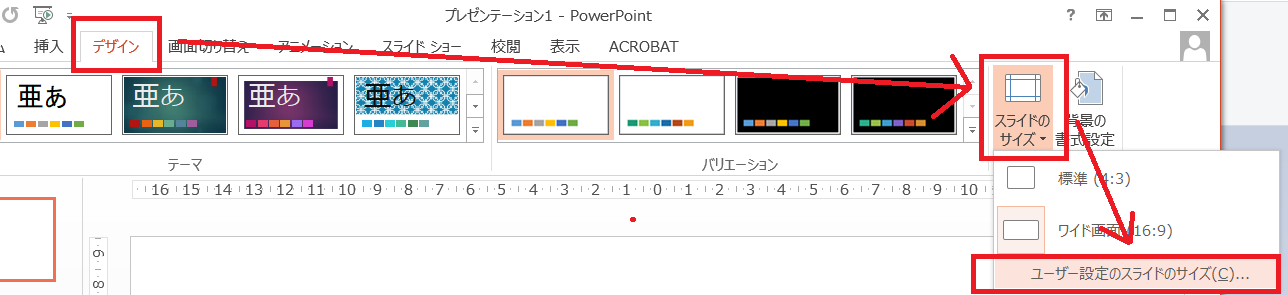
②横置きチラシでA4サイズの場合は、幅30.3cm × 高さ21.6cm に設定して「OK」
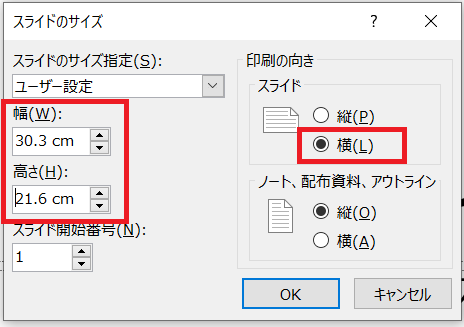
縦置きチラシでA4サイズの場合は、幅21.6㎝、高さ30.3㎝に設定し、「印刷の向き」の「スライド」部分のラジオボタンを「縦」に設定し「OK」をクリックします。
塗り足し部分に文字や写真、イラストや画像を配置すると途切れてしまうので、注意しましょう。
創業以来のポスティングノウハウを集約したノウハウ集を無料ダウンロードする。
パワーポイントでチラシを作る手順【テンプレート使用】
パワーポイント上のサンプルやテンプレートを使ってチラシを作成する方法もあります。一からデザインを考えてチラシを作っていくのは大変ですが、テンプレートを使って進めていけば簡単にチラシを作ることが可能です。大まかな手順は、
- テンプレートをダウンロードする
- 文字を変更してオリジナリティを盛り込む
- 文字のフォントや色を変更する
です。それぞれ解説していきます。
テンプレートをダウンロードする
まず、テンプレートをダウンロードします。パワーポイントにはMicrosoft Officeが無料で提供しているテンプレートがあり、多様なデザインが用意されています。
パワーポイントを開き、新規>検索窓に「チラシ」と入力すると、チラシのテンプレートが表示されます。
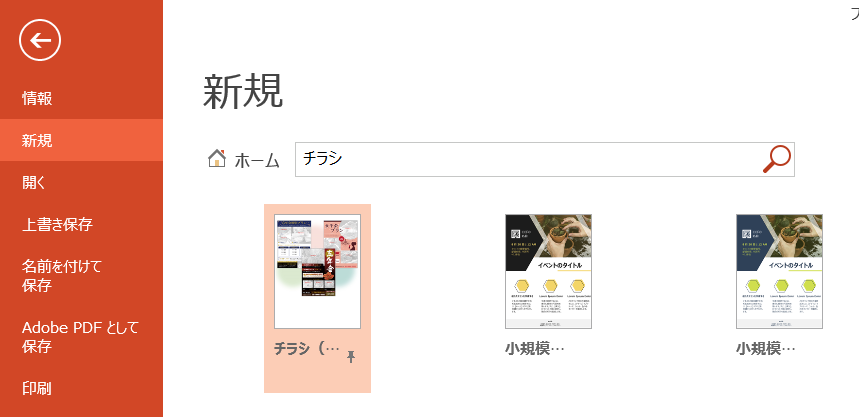
▲▼検索窓に「チラシ」と入れると、さまざまなテンプレートが表示される。
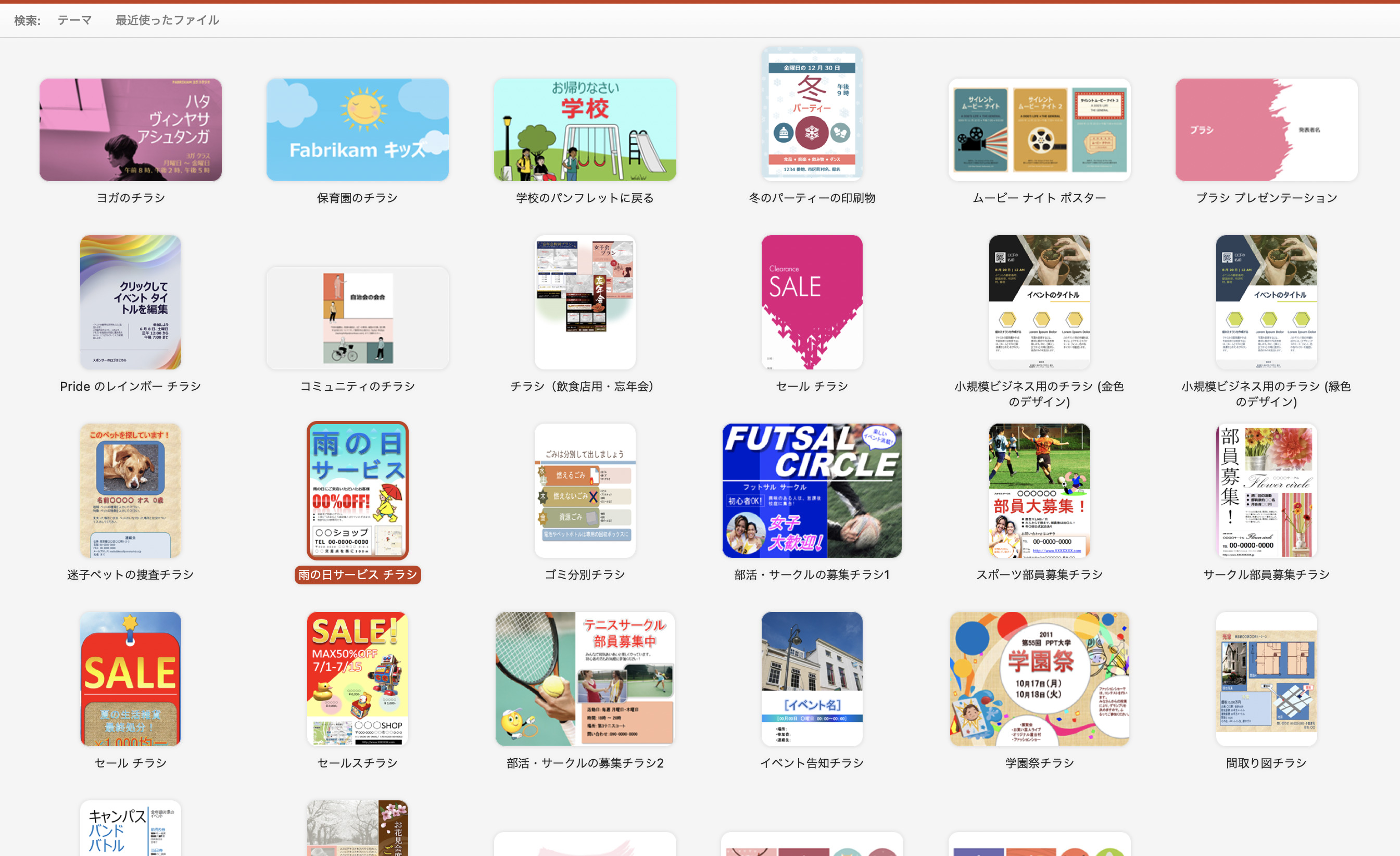
ファイル内には「テンプレートに関連したパーツ」や店舗までのアクセス方法を盛り込む時に使える「地図作成用のパーツ」なども入っているので、チラシのイメージもより掴みやすくなるでしょう。
検索してもイメージのものが表示されない場合は、Microsoft Officeが提供している無料のテンプレートサイトがあります。
下記リンクから入り、一覧の中の「Power Point」と記載のあるものをクリックすると、ダウンロードできます。
https://www.microsoft.com/ja-jp/office/pipc/poster#coreui-banner-01fn2o8
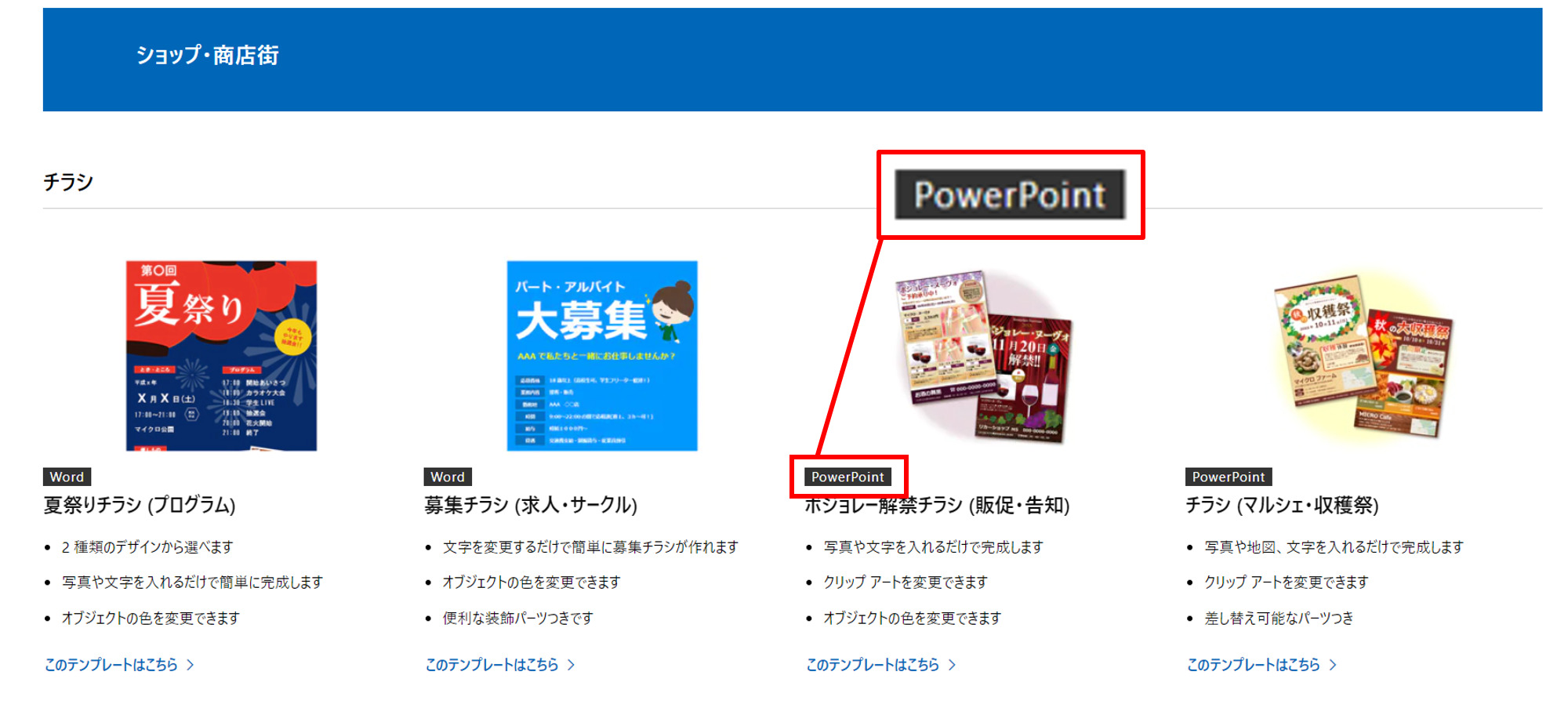
テンプレートは、すでに各商品やサービスの内容に合わせてレイアウトされていますので、できるだけ自社の商品・サービスに近いものを選択すると作成しやすいでしょう。
文字を変更してオリジナリティを盛り込む
テンプレートを選択したら、テンプレートの文字を自社の商品やサービスに合わせた内容に変更します。テキストボックスを選択して、自社の商品にマッチするように言葉を変更しましょう。文字は読みやすく、読む側の視点で作ることが大切です。読み手にどのような印象を与えたいのか、何を伝えたいのかを考えて反映しましょう。
ただ、たくさんの情報を盛り込もうとすると、読みづらくなってしまい、手に取ってもらってもスルーされてしまうチラシになりがちです。テンプレートを使うのであれば、既に用意されているテキストボックスをベースに、それ以上文字を入力する箇所を増やさずに作成すると、すっきりとして読みやすいチラシに仕上がります。
また、人の視線は上から下へと流れていきます。アピールしたい部分は上部に記述するのがおすすめです。
文字のフォントや色を変更する
フォントや色などのパーツも変更します。フォントや色はチラシの印象に影響するため、自社の商品やサービス内容、そしてターゲットに合わせて選ぶようにするのがコツです。商材とフォントが与える印象がバラバラだと、作り手のメッセージが伝わりにくくなってしまうためです。
フォントは、1枚のチラシの中でできるだけ統一します。見出し用のフォントと、本文用のフォント、のように、2種類程度にとどめましょう。複数のフォントが混在していると、読みづらくなるだけでなく、チラシ全体の統一感も失われてしまいます。
また、使う色は3色以内にとどめます。3色以上使うと、注目して欲しい部分が埋もれてしまい、読み手に伝わりにくくなってしまう可能性があります。3色に抑えることで、全体のまとまりが出ます。
創業以来のポスティングノウハウを集約したノウハウ集を無料ダウンロードする。
パワーポイント用のおすすめのチラシテンプレート
ここでは、パワーポイントのチラシ作成を想定したテンプレートを紹介します。実際に作成する際のコツなどを紹介していますので、色やフォント、レイアウトなどを参考にしてみてください。
暖色系のチラシテンプレート
ピンクやオレンジなど暖色系のチラシテンプレートは女性らしさや優しさ、ファミリーといったイメージがあり暖かみのある雰囲気になるので、若年層やファミリー層、女性向けの商品やサービスを紹介したいときにおすすめです。色味の深さや彩度で少しずつイメージも変わってきます。

このチラシは美容室の紹介チラシです。ピンクをベースカラーにしており、女性らしさや優しさがイメージできるように仕上げています。複数の色を使わずピンクの濃淡を基本にしたシンプルな配色にすることでチラシ全体に統一感が生まれ、読み手に対してメッセージが伝わりやすくなります。
レイアウトの要素は主に4つあり、トップに①キャッチコピーと紹介文、②ヘアスタイルのイメージ例、③メニュー、④店内の画像、店舗のロゴや店名、住所、所在地の地図といった店舗の情報で構成されています。人の視線は左上→右上→左下→右下と、Z型に流れていくとされています。それに合わせて、最も伝えたいことから順番に目に入るようにレイアウトしています。また、フォントは細めのゴシック体で統一しており、女性らしさを演出しています。
寒色系のチラシテンプレート
青などの寒色系のチラシテンプレートは暖色系よりも落ち着いており、特に深い色合いを使うと真面目で知的な印象、明るい色合いはさわやかな印象になります。「信頼できる」「落ち着いている」といったイメージを与えるので、男性向けの商品やサービスを紹介したいときにおすすめです。
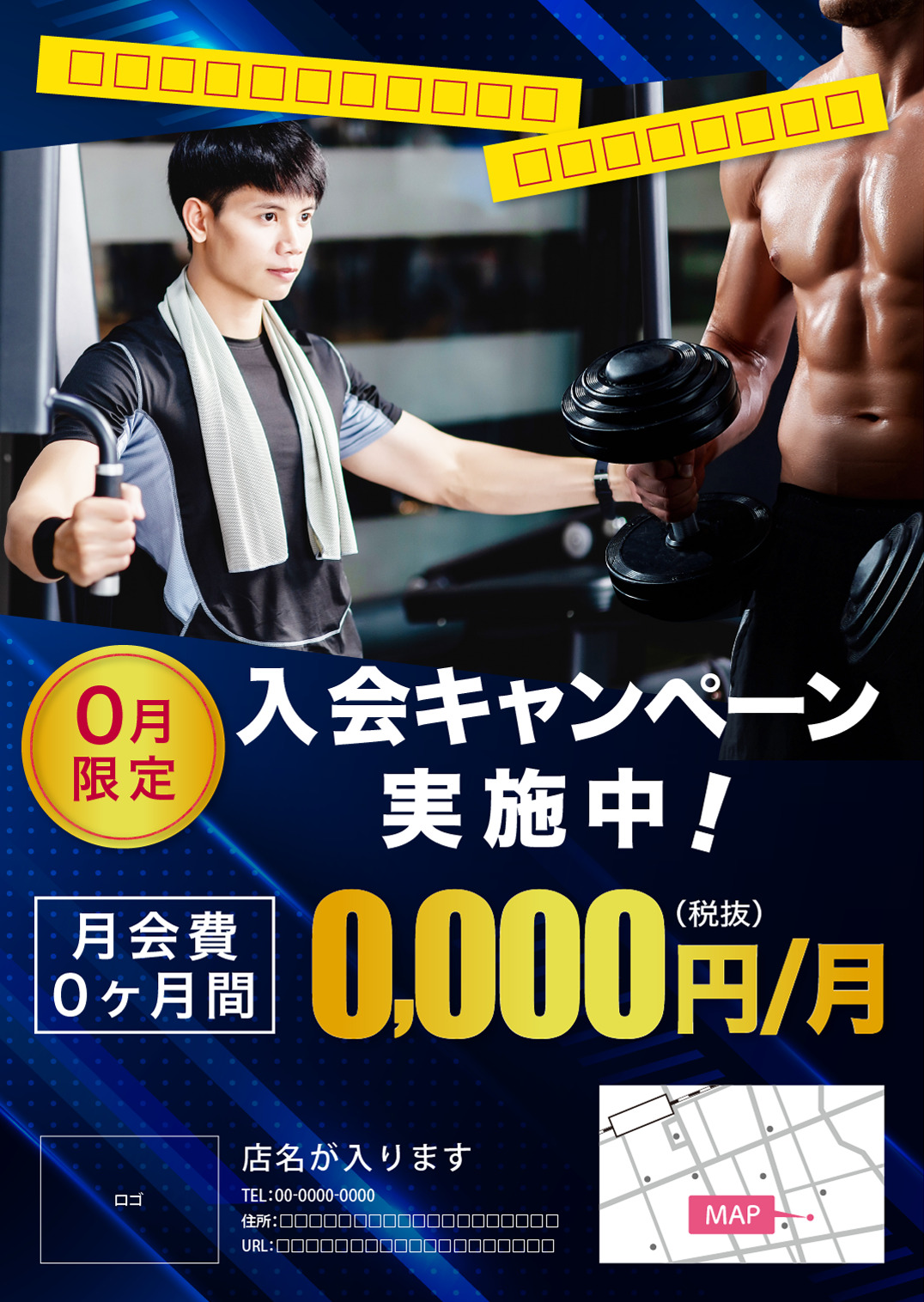
このチラシは、フィットネスジムの入会キャンペーンについて伝えるものです。トレーニングしている画像が、メインビジュアルとしてチラシの上半分を占めているので一目でスポーツジムのチラシだということが分かります。モデルが男性であることや、深みのある青色や太めのゴシック体を使うことで力強さが表れており、男性に向けて発信していることも伝わります。
キャンペーンのお得感のある金額は、最も級数を大きくし、黒っぽい背景に黄色の文字を使うことで目立たせています。
テイクアウト系のチラシテンプレート例
続いて、飲食店のテイクアウト系のチラシテンプレート例を紹介します。
複数の種類のメニューなどを並べるときは、画像の大きさをそろえて掲載することで、統一感が出ます。また、各メニューの名称や金額、説明文などは、同じフォント・級数・分量で掲載することで読みやすくなります。
テイクアウトやデリバリーの場合は、ユーザーがスマートフォンから注文をすると考えられるため、注文サイトなどに直接遷移するQRコードを必ずつけておきましょう。店名や電話番号、住所などの記載も欠かさずしておきます。

飲食系のチラシの場合は、ジャンルによって定番のイメージカラーがあります。例えばお寿司や和食なら黒、中華は赤、カレーは黄色や赤、といったものです。そうした定番カラーを抑えつつ、食欲を掻き立てるとされている赤などの暖色系を使うといいでしょう。
飲食店のチラシ作成のコツについては、こちらの記事で詳しく紹介しています。記事を読む。
デイサービスのチラシテンプレート例
デイサービスの入所を決めるのは、入所する本人ではなく、その娘や息子に当たる40~50代の方であるケースが多いです。そのため、文字が読みやすいようにフォントは大きめに設定します。

また、イメージ写真も大きく掲載するといいでしょう。写真は、実際の施設や入所している方の写真を掲載するのももちろんOKですが、清潔感のある写真を撮影するのが難しい場合は、イメージ画像でも問題ありません。施設が新しくできたばかりというケースなど、施設に自信がある場合は、外観や室内などの画像を掲載するといいでしょう。スタッフをメインにする場合は、実際のスタッフの写真を掲載します。
色は、落ち着いた色使いにします。赤や黄色などを組み合わせて使うと安売り感出てしまうため、避けるのが無難です。
なお、デイサービスのポスティングについては、こちらの記事で詳しく紹介しています。記事を読む。
創業以来のポスティングノウハウを集約したノウハウ集を無料ダウンロードする。
パワーポイントでチラシを作る手順 まとめ
パワーポイントでは、誰でも簡単にチラシを作成できるテンプレートが無料で提供されています。サイズの設定や塗り足しなどの準備を事前にしっかり行い、手順に沿ってチラシ作りを進めていきましょう。テンプレートは無料のものが多数ありますが全てのテンプレートが全てのチラシに合うとは限りません。紹介したい商品やサービスに合わせ、イメージに合ったテンプレートを選ぶようにしましょう。色は商材とターゲット層によって、暖かみのある暖色系、落ち着いた印象を与える寒色系などをうまく使い分けて作成するのがポイントです。デザインに悩んでいる企業や会社はぜひ一度、活用してみてください!
▼こちらもおすすめ
生成AIを使った広告作成のメリット・デメリットについて、
画像生成AIを活用した広告制作は可能か?
印刷を自社で行うならこちらもおすすめです。
参考:互換インク・トナー販売サイト|インク革命.COM
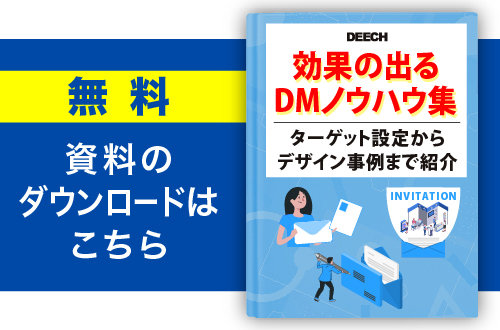 |
 |
 |
 |












